- А. Поново повежите свој погон грешка приликом прављења резервне копије датотека помоћу Историје датотека може указивати на погрешну конфигурацију.
- Ако поступак израде резервне копије не успе са а Поново повежите свој погон грешка у оперативном систему Виндовс 10, покушајте ручно да сачувате датотеке.
- Тхе поново повежите свој погон грешка такође може бити повезана са неисправним спољним погоном.
- Покретање чишћења услужног програма Филе Хистори корисно је с времена на време.

Овај софтвер ће поправити уобичајене рачунарске грешке, заштитити вас од губитка датотека, малвера, квара хардвера и оптимизирати ваш рачунар за максималне перформансе. Решите проблеме са рачунаром и уклоните вирусе сада у 3 једноставна корака:
- Преузмите алатку за поправак рачунара Ресторо који долази са патентираним технологијама (патент доступан овде).
- Кликните Покрените скенирање да бисте пронашли проблеме са Виндовсом који би могли да узрокују проблеме са рачунаром.
- Кликните Поправи све да бисте решили проблеме који утичу на сигурност и перформансе рачунара
- Ресторо је преузео 0 читаоци овог месеца.
Сигурносна копија датотеке је пресудна, а захваљујући функцији Историја датотека лако можете да направите резервну копију датотека Виндовс 10.
На жалост, одређени проблеми са Историјом датотека могу се појавити с времена на време и можда ћете добити обавештење у којем ћете рећи да морате поново повезати свој погон у оперативном систему Виндовс 10.
Историја датотека аутоматски прави резервне копије датотека и чува их на екстерни хард диск. У неким случајевима се могу појавити одређени проблеми.
Можда ћете добити поруку о грешци која каже да то требате Поново повежите свој погон. Будући да је резервна копија прилично важна, ово може представљати велики проблем, али на срећу постоји неколико доступних решења.
Шта могу учинити када добијем Поново повежите свој погон грешка?
- Поново повежите диск и ручно покрените поступак израде резервне копије
- Деинсталирајте најновије исправке
- Уверите се да су управљачки програми ажурни
- Направите директоријум ФилеХистори
- Одлучите да не копирате преостале датотеке на сачувано место
- Избришите конфигурационе датотеке Историја датотека
- Форматирајте спољни чврсти диск и поново покрените Историју датотека
- Поново повежите спољни чврсти диск
- Избришите неколико датотека и покрените чишћење историје датотека
1. Поново повежите диск и ручно покрените поступак израде резервне копије

- Отвори апликацију Подешавања.
- Иди на Ажурирање и безбедност> Резервна копија.
- Кликните на Више опција> Направи резервне копије одмах.
Функција историје датотека захтева да је спољни чврсти диск повезан са рачунаром да би исправно радио.
Ако је из неког разлога ваш спољни чврсти диск предуго био искључен, видећете поруку у којој се тражи да поново повежете диск.
Да бисте решили овај проблем, потребно је да поново повежете спољни чврсти диск и ручно започнете поступак израде резервне копије. Да бисте ручно покренули резервну копију, довршите горњи поступак.
Поред ручног покретања поступка израде резервних копија, можете само да повежете свој чврсти диск и сачекате да заказано прављење резервних копија почне аутоматски.
2. Деинсталирајте најновије исправке

Многи корисници су се жалили да им је историја датотека престала да ради након инсталирања недавних исправки за Виндовс 10, посебно КБ4601319.
Успели су да покрену програм тек након деинсталације одговарајуће исправке. Ово је само заобилазно решење, али успева.
Оно што треба да урадите је да отворите одељак Виндовс Упдате и одете на Погледајте историју ажурирања. Деинсталирајте најновију кумулативну исправку и проверите да ли је то решило проблем.
Не брините, ако то није био проблем, можете поново да инсталирате исправку путем Мицрософт каталог.
3. Уверите се да су управљачки програми ажурни
У неким случајевима се појављује порука о поновном повезивању диска ако спољни чврсти диск није у потпуности компатибилан са Виндовс 10.
Можете одабрати ручно ажурирање управљачких програма тако што ћете у Управљачу уређајима отићи на Преносни управљачки програм и одабрати управљачки програм који вам је потребан. Кликните десним тастером миша и ажурирајте управљачке програме и поново покрените Виндовс 10 ПЦ да бисте видели да ли све добро функционише.
Да би решили овај проблем, саветовано је да преузмете најновије управљачке програме за спољни чврсти диск. Ако не желите да сами тражите гњаважу, можете да користите алатку која ће то аутоматски учинити за вас.
Наравно, с обзиром да тренутно нисте у могућности да се повежете на Интернет, овај алат неће бити користан. Међутим, након што се повежете на мрежу, то ће вам помоћи да редовно ажурирате све своје возаче, тако да више нећете бити у овој ситуацији.
 Систем најчешће не ажурира генеричке управљачке програме за хардвер и периферне уређаје рачунара. Постоје кључне разлике између генеричког покретачког програма и управљачког програма произвођача.Тражење праве верзије управљачког програма за сваку од ваших хардверских компоненти може постати заморно. Због тога вам аутоматизовани помоћник може сваки пут помоћи да пронађете и ажурирате систем исправним управљачким програмима и топло препоручујемо ДриверФик.Следите ове једноставне кораке за безбедно ажурирање управљачких програма:
Систем најчешће не ажурира генеричке управљачке програме за хардвер и периферне уређаје рачунара. Постоје кључне разлике између генеричког покретачког програма и управљачког програма произвођача.Тражење праве верзије управљачког програма за сваку од ваших хардверских компоненти може постати заморно. Због тога вам аутоматизовани помоћник може сваки пут помоћи да пронађете и ажурирате систем исправним управљачким програмима и топло препоручујемо ДриверФик.Следите ове једноставне кораке за безбедно ажурирање управљачких програма:
- Преузмите и инсталирајте ДриверФик.
- Покрените софтвер.
- Сачекајте да открију сви ваши неисправни управљачки програми.
- ДриверФик ће вам сада показати све управљачке програме који имају проблема, а ви само требате да изаберете оне које бисте желели да поправе.
- Сачекајте да апликација преузме и инсталира најновије управљачке програме.
- Поново покренути рачунару да би промене ступиле на снагу.

ДриверФик
Одржавајте да управљачки програми компонената вашег рачунара раде савршено без угрожавања рачунара.
Посетите сајт
Изјава о одрицању одговорности: овај програм треба надоградити са бесплатне верзије да би извршио неке одређене радње.
4. Направите директоријум ФилеХистори
- Направите нову фасциклу на рачунару и дајте јој име ФилеХистори.
- Кликните десним тастером миша на новостворену фасциклу ФилеХистори и одаберите Својства.
- Иди на тхе Схаринг и кликните на Објави дугме.
- Изаберите Свима из менија и кликните на Додати дугме.
- Једном Свима је додан на листу, кликните ниво дозволе и изаберите Читај / пиши.
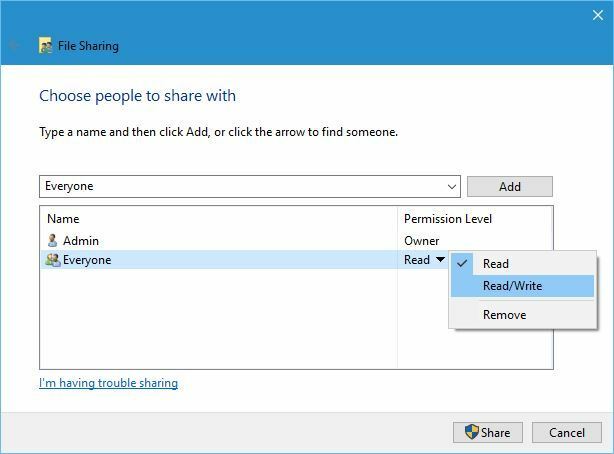
- Кликните Објави дугме.
- Поред тога, можете доћи до напредним дељењем одељак у тхе Схаринг и кликните на Напредно дељење дугме.
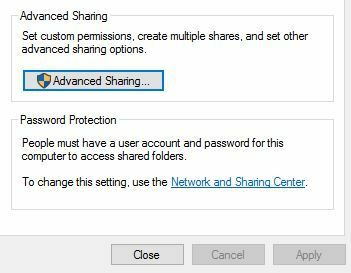
- Кликните Дозволе дугме.
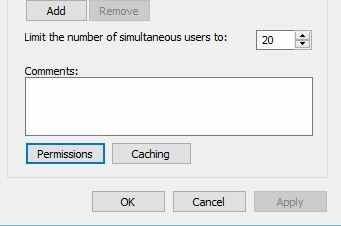
- Када се отвори прозор Дозволе, обавезно подесите Дозволе за све Потпуна контрола.
- Кликните Применити и У реду.
- Након што креирате и делите директоријум ФилеХистори, идите на Историја датотека и додајте директоријум ФилеХистори као мрежни погон.
- Поново покренути рачунар и моћи ћете поново да изаберете интерне дискове.
Ако добијете поруку у којој се каже да поново повежете диск, можда бисте желели да покушате да направите нову фасциклу ФилеХистори и додате је у Историју датотека.
5. Одлучите да не копирате преостале датотеке на сачувано место

Порука о поновном повезивању погона може се појавити ако из историје датотека избришете одређене датотеке. Ако се то догоди, бићете упитани да ли желите да копирате преостале датотеке на сачувану локацију.
Ако одлучите да копирате преостале датотеке, добићете исте порука о грешци.
Да бисте ово поправили, важно је да не копирате преостале датотеке. Одабиром ове опције поново ће се створити целокупна резервна копија чиме ћете решити свој проблем.
6. Избришите конфигурационе датотеке Историја датотека
- Притисните Виндовс тастер + Р. и ући % лоцалаппдата%. Притисните Ентер или кликните У реду.

- Када Локални подаци о апликацијама директоријум се отвори, дођите до МицрософтВиндовсФилеХисториЦонфигуратион директоријум.
- Након што отворите фасциклу „Конфигурација“, у њој ћете видети четири датотеке. Избриши њих.
- Покрените историју датотека и поново бисте могли да креирате резервне копије.
Пре него што испробате ово решење, направите резервну копију датотека. Овим поступком могу се избрисати све датотеке на спољном чврстом диску које користите за прављење резервних копија.
Пазите да их сачувате негде на сигурном. Након што сачувате датотеке на сигурном месту, довршите горњи поступак.
7. Форматирајте спољни чврсти диск и поново покрените Историју датотека
- Отворите овај рачунар и пронађите спољни чврсти диск. Десни клик то и изабери Формат.
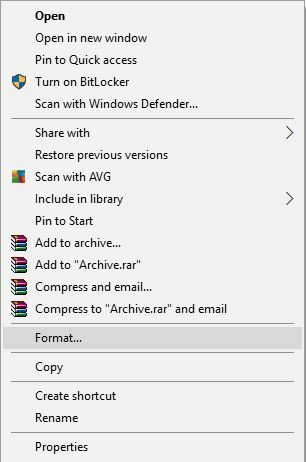
- Кликните Почетак дугме за форматирање тврдог диска.
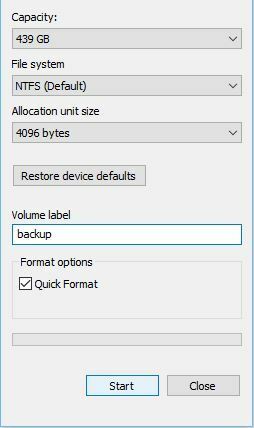
- По завршетку процеса форматирања започните Историја датотека опет.
- Питаће вас да ли желите да сачувате старију верзију Историје датотека. Изаберите Не и направите нову резервну копију.
Ако поново добијате поруку о грешци на диску, можда ћете желети да форматирате спољни чврсти диск који користите за прављење резервних копија и поново направите резервну копију.
Форматирањем спољног чврстог диска трајно ћете избрисати све датотеке са тог спољног чврстог диска, па ћете можда желети да направите резервне копије одређених датотека. Да бисте форматирали спољни чврсти диск, следите горње кораке.
8. Поново повежите спољни чврсти диск

Понекад се појави погрешка при поновном повезивању погона ако спољни чврсти диск замените другим. Да бисте решили овај проблем, саветује се да искључите рачунар и уклоните тренутни спољни чврсти диск.
Након поновног повезивања претходног спољног чврстог диска, поново покрените рачунар. Све би требало да функционише без икаквих проблема и не бисте требали поново повезати поруку са тврдог диска.
Искључите рачунар и поново повежите нови спољни чврсти диск. Након покретања рачунара, све би требало да ради нормално.
9. Избришите неколико датотека и покрените чишћење историје датотека

Мало корисника тврди да се овај проблем може решити брисањем неколико датотека са спољног чврстог диска и чишћењем историје датотека.
Неколико корисника је пријавило да су успели да реше проблем помоћу горе поменуте методе, па бисте можда желели да га испробате.
Као што смо већ поменули, резервна копија је прилично важна и ако је добијате Поново повежите свој погон поруку на Виндовс 10, испробајте нека од наших решења.
 Још увек имате проблема?Поправите их помоћу овог алата:
Још увек имате проблема?Поправите их помоћу овог алата:
- Преузмите овај алат за поправак рачунара оцењено одличним на ТрустПилот.цом (преузимање почиње на овој страници).
- Кликните Покрените скенирање да бисте пронашли проблеме са Виндовсом који би могли да узрокују проблеме са рачунаром.
- Кликните Поправи све да реши проблеме са патентираним технологијама (Ексклузивни попуст за наше читаоце).
Ресторо је преузео 0 читаоци овог месеца.
Често постављана питања
Поново повежите свој погон је Виндовс 10 обавештење које вас обавештава да су се појавили одређени проблеми са Историјом датотека.
Брисање конфигурационих датотека Историја датотека и провера да ли су управљачки програми ажурни су два потврђена решења. У овоме се налази још савета водич за исправљање грешака на диску у оперативном систему Виндовс 10.
Историја датотека је поуздана сигурносна копија која се добро брине о системским датотекама система Виндовс 10. Погледајте ове Историја датотека не ради у решењима за решавање проблема у случају да вам затреба било каква помоћ.

![За које преузимања Стеам наставља да користи 0? [КОНСЕРТАР]](/f/5c63a95038eea3d83e0833e62e362414.jpg?width=300&height=460)
